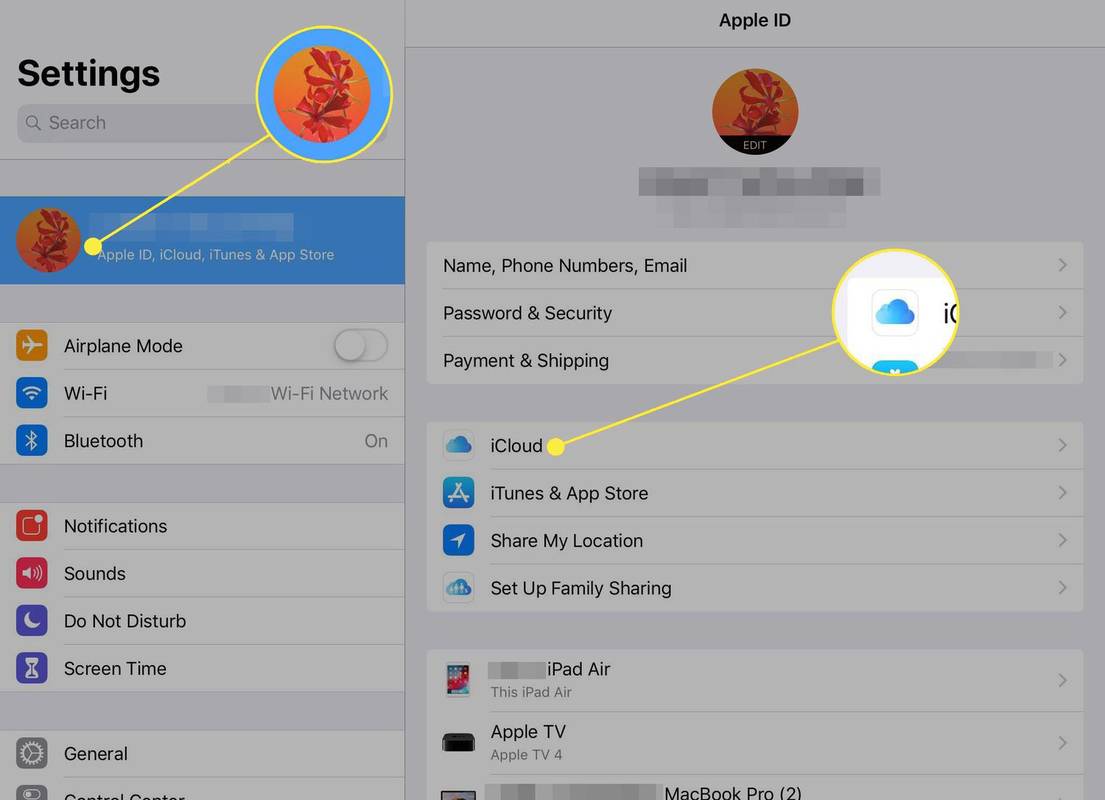Geslo za iPhone 10 lahko ponastavite, ko je zaklenjeno, tako da sledite spodnjim korakom v tem priročniku.

Če se znajdete zaklenjeni na svojem iPhone 10 in se ne spomnite več gesla, je spet vstop v telefon lahko hudič. To lahko razrešite na številne načine, v naslednjem članku pa vam bomo pomagali znova pridobiti dostop. Prva možnost, ki jo morate obnoviti, je ponastavitev na tovarniške nastavitve, vendar boste s tem odstranili vse trenutne podatke. Če niste naredili varnostne kopije, ta izbira ne bo najboljša.
V telefon se lahko vrnete z nekaterimi drugimi možnostmi, ki ne zahtevajo tovarniške ponastavitve. Spodaj bomo omenili tiste in možnosti za ponastavitev spodaj.
Različne metode za brisanje iPhona 10
Če še niste naredili varnostne kopije v iPhonu 10, na žalost ne boste mogli dobiti shranjenih datotek in podatkov, ko ste zaklenjeni. Morda boste ugotovili, da je edini način za vrnitev v vaš iPhone 10 trda ponastavitev.
To lahko pomeni, da boste izgubili datoteke in fotografije v napravi. Tu so načini, s katerimi lahko napravo ponastavite.
discord bot, ki samodejno dodeli vloge
- Če je vaš iPhone 10 sinhroniziran z iTunes, lahko izvedete metodo iTunes.
- Če je iPhone 10 prijavljen v Find my iPhone ali račun iCloud, potem lahko uporabite to metodo.
- Vaša zadnja možnost je, da uporabite način za obnovitev, če niste sinhronizirani z iTunes ali iCloud.
Izbrišite z iCloud
- Začni, tako da greš iCloud.com/find v drugi napravi
- Potem se boste morali prijaviti s svojim Apple uporabniško ime na vprašanje
- Nato izberite vse naprave, ki so na vrhu strani
- Zdaj izberite svoj iPhone 10, ki ga je treba ponastaviti
- Nato izberite možnost Izbriši (ime vaše naprave). S tem boste ponastavili napravo in odstranili geslo
- Končno obnovite iPhone 10 iz varnostne kopije ali Povežite iPhone nastavljena kot nova
Če se vaš iPhone 10 ne poveže več z omrežjem, te metode ne boste mogli uporabiti. Kot alternativo boste morali uporabiti domači ali službeni naslov in se samodejno povezati z omrežjem.
Izbrišite z iTunes
- Najprej povežite iPhone 10 z računalnikom Mac ali PC
- Nato odprite iTunes iz računalnika Mac / Pc in po potrebi vnesite geslo. Lahko se povežete tudi z računalnikom, s katerim ste sinhronizirani
- Nato boste morali počakati, da iTunes konča sinhronizacijo z vašim iPhone 10 in ko končate, naredite varnostno kopijo
- Ko je varnostno kopiranje končano in sinhronizirano, kliknite na Obnovite [svojo napravo]
- Ko se na vaši napravi prikaže zaslon za nastavitev, tapnite Obnovite iz varnostne kopije iTunes možnost
- Na koncu tapnite, da izberete svoj iPhone 10 v iTunes in nato izberite najnovejšo varnostno kopijo
Izbriši z obnovitvenim načinom
Če ne morete dostopati do iCloud ali iTunes, boste morali uporabiti način obnovitve. V načinu za obnovitev bodo izbrisani vsi vaši podatki. Če na svojem iPhone 10 še niste naredili varnostne kopije, boste izgubili podatke, vendar je to edini način, da morate znova pridobiti dostop do naprave. Za obnovitev dostopa do iPhona 10 uporabite spodnje korake:
- Začnite tako, da svoj iPhone 10 povežete z računalnikom Mac ali računalnikom in odprete iTunes
- Nato boste morali ponovni zagon sile vaš iPhone 10 tako, da pridržite gumb za domov in vklopite za skupno 10 sekund in jih pridržite do zaslona Apple. Sprostite lahko, ko vidite zaslon za obnovitev
- Na koncu uporabite možnost obnovitve in posodobitve, da tapnete posodobitev. iTunes bo nato znova zagnal vaš iPhone 10 iOS brez gesla ali izbrisa kakršnih koli podatkov. Pri tem bodo vaši podatki večinoma izbrisani